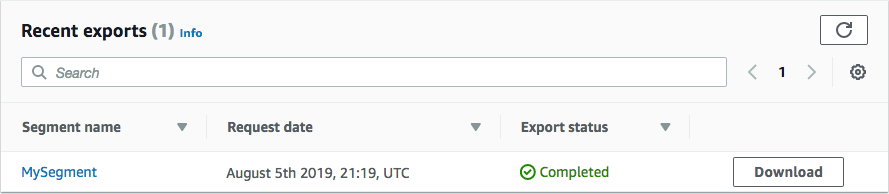Avviso di fine del supporto: il 30 ottobre 2026 AWS terminerà il supporto per Amazon Pinpoint. Dopo il 30 ottobre 2026, non potrai più accedere alla console Amazon Pinpoint o alle risorse Amazon Pinpoint (endpoint, segmenti, campagne, percorsi e analisi). Per ulteriori informazioni, consulta la pagina relativa alla fine del supporto di Amazon Pinpoint. Nota: per quanto APIs riguarda gli SMS, i comandi vocali, i messaggi push su dispositivi mobili, l'OTP e la convalida del numero di telefono non sono interessati da questa modifica e sono supportati da AWS End User Messaging.
Le traduzioni sono generate tramite traduzione automatica. In caso di conflitto tra il contenuto di una traduzione e la versione originale in Inglese, quest'ultima prevarrà.
Esportazione di segmenti nella console Amazon Pinpoint
Nella pagina Segmenti nella console Amazon Pinpoint, è possibile esportare un segmento esistente in un file sul tuo computer. Quando esegui questa operazione, Amazon Pinpoint esporta tutte le informazioni associate agli endpoint presenti nel segmento in un file.
Questa funzionalità è utile se desideri condividere un elenco di membri del segmento con altri utenti nella tua organizzazione che non utilizzano Amazon Pinpoint. È inoltre utile nei casi in cui desideri modificare il segmento utilizzando un'altra applicazione.
Apri la console Amazon Pinpoint all'indirizzo. https://console.aws.amazon.com/pinpoint/
-
Nella pagina All projects (Tutti i progetti), scegliere il progetto contenente i segmenti che si desidera esportare.
-
Nel riquadro di navigazione, selezionare Segments (Segmenti).
-
Nell'elenco di segmenti, scegliere il segmento da esportare.
-
Nella parte superiore della pagina, scegliere Export (Esporta), come mostrato nella seguente immagine.

-
Amazon Pinpoint crea un nuovo processo di esportazione. Nella pagina Segmenti viene visualizzata la scheda Esportazioni recenti.
Prendere nota del valore nella colonna Export status (Stato di esportazione) per il segmento esportato. Quando si crea il processo di esportazione, lo stato è In progress (In corso).
Attendere qualche minuto e quindi scegliere il pulsante refresh (aggiorna) (
 ). Se lo stato è ancora In progress (In corso), attendere un altro minuto, quindi ripetere questa fase. Altrimenti, se lo stato è Complete (Completato), procedere alla fase successiva.
). Se lo stato è ancora In progress (In corso), attendere un altro minuto, quindi ripetere questa fase. Altrimenti, se lo stato è Complete (Completato), procedere alla fase successiva.Nota
Se il completamento di un segmento richiede oltre 10 minuti, il processo di esportazione scadrà. Se devi esportare segmenti molto grandi, devi utilizzare l'CreateExportJoboperazione nell'API Amazon Pinpoint.
-
Scegliere Download (Scarica) per salvare il segmento sul computer, come mostrato nella seguente immagine.